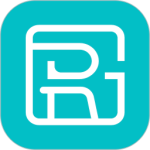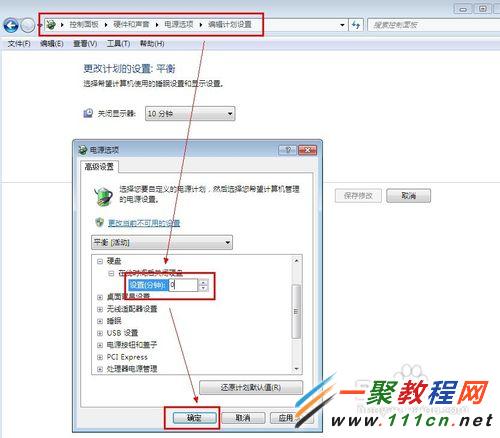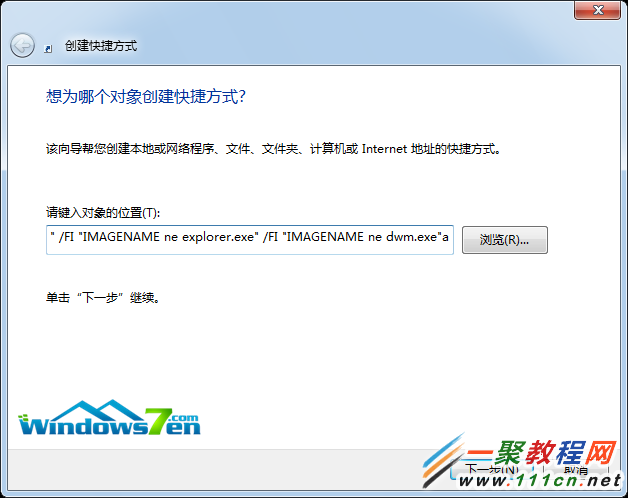最新下载
热门教程
- 1
- 2
- 3
- 4
- 5
- 6
- 7
- 8
- 9
- 10
Windows 7系统电脑经常假死机问题处理方法总结
时间:2015-04-09 编辑:简简单单 来源:一聚教程网
win7电脑假死机怎么处理?
首先,最好不要安装各种所谓的Win7精简、优化版本。只要硬件是初级,双核处理器及1GB内存以上,安装原版系统基本不会出现游戏系统垃圾导致,没有必要去精简和优化。
其次,优化精简操作要适度,建议用优化工具来对一些系统辅助功能进行设置,例如清理右键菜单、增强发送到功能等等,而系统核心设置不要轻易去更改;最后,超频也有可能导致win7系统假死机的现象,如果在超频的时候发现出现这样的问题,尝试降低一下外频、内存的频率,或者先暂时不要超频看看能否解决问题。
假死的情况不太严重的时候
我们可以通过右键点击任务栏空白处,选择“启动任务管理器”,打开Windows任务管理器之后,在相应的“应用程序”和“进程”页面中,点击结束相应的应用程序或者进程。同时按下键盘上的"Ctrl"+"Alt"+"Del",在出现的应用程序管理器中选择无响应的应用程序,点击"结束任务"即可。然后再次运行你想要的应用程序。
一般情况下,直接选择进程来关闭程序的响应速度会比较快一些。
如果假死情况很严重的时候,连右键点击任务栏空白处都没有丝毫反应,且任务管理器半天不显示的时候,此时基本上我们的操作系统已经彻底崩溃,我们无法做任务操作了。我们能做的要么就是死等,等待系统恢复响应,要么就直接强制关机。我们当然不希望选择后者,但是前者的等待有的时候会让我们失去耐心,因为不知道要等待多久,严重影响了我们的工作效率。
其实,当遇到上述这些问题的时候,我们可以通过修改Win7系统的某些注册表的值,相互配合来解决。
首先,我们可以在注册表编辑器中,找到“HKEY_CURRENT_USERControlPanelDesktop”这个选项,然后在右侧找到“Wait To Kill App Time out”的字符串,点击打开,然后在弹出的“编辑字符串”对话框中,将其数值进行设置,这个数值单位是毫秒,代表当某个程序不响应时,我们可以允许等待其恢复响应的最长时间。
当等待响应时间到了,程序还是没有恢复的时候,我们可以设置系统自动将其进程关闭。设置方法也是找到在上述的注册表选项中,找到“Auto End Tasks”的字符串,点击打开,在弹出的对话框中,将数值由0变成1。
还有一种方法是通过适当的软件设计来解决不定时假死的情况。使用电脑中突然假死,这种情况有很多可能,我们首先可以更新一下硬件的驱动,主要是显卡、主板以及网卡的驱动,最好是安装通过了微软认证的WHQL驱动。另外导致这种问题的原因有可能是电源管理计划的设置,系统默认的电源管理计划有三种:节能、平衡、高性能,其中的硬盘都设置成了过一定时间关闭。把里面的时间设成0就可以了。具体操作方法:依次进入"控制面板" -> "硬件和声音" -> "电源选项" -> "编辑计划设置"->"更改高级电源设置",然后展开“电源选项”,将"在此时间后关闭电源"设置时间为0即可。
调整系统兼容性
有时,运行一些特定的应用程序时,Win 7系统也有可能发生假死现象,这种现象多半是应用程序与Win 7系统不相兼容引起的。此时,我们不妨尝试调整系统兼容性,来恢复Win 7系统的工作状态。
首先,打开该系统的资源管理器窗口,打开目标应用程序的运行文件,用鼠标右键单击该文件,从弹出的快捷菜单中执行“属性”命令,展开该运行文件的属性对话框。
其次,点选“兼容性”标签,打开如图4所示的标签设置页面,选中“以兼容性模式运行这个程序”选项,同时从该选项的下拉列表中选中“Windows XP(Service Pack3)”,再按“确定”保存设置。这样我们以后再次运行相同的应用程序时,Win 7系统就不大容易发生假死现象了。
强制使用单独进程
用户同时打开了Win 7系统的几个文件夹,其中某个文件夹由于某些原因造成系统发生假死现象。那么,用户此时打开的其他文件夹或系统桌面都会受到影响。为了不让某个文件夹的意外因素影响整个系统,我们可以强制Win 7系统使用单独进程打开文件夹,这样某个文件夹遇到问题时,Win 7系统只会自动关闭出现问题的文件夹窗口,而不会造成系统发生假死现象。
首先按同样操作方法打开Win 7系统资源管理器窗口,依次单击“组织→文件夹和搜索选项”命令,弹出文件夹选项设置框,点选“查看”标签,选中对应标签页面中的“在单独的进程中打开文件夹窗口”选项,并按“确定”按钮,这样Win 7系统日后就会使用单独进程打开文件夹了。
自动关闭假死程序
有的应用程序由于操作不当或其他原因,出现了假死现象,该现象可能会连带Win 7系统发生假死现象。遇到由这种原因引起的Win 7假死现象时,我们只需按照如下步骤修改该系统注册表,强制系统自动关闭那些发生假死的应用程序,这样就能恢复Win 7系统的正常工作状态。
首先依次单击“开始→运行”命令,在系统运行框中执行“regedit”命令,弹出注册表编辑窗口,依次跳转到HKEY_CURRENT_USER\Control Panel\Desktop注册表节点上。
其次用鼠标双击目标节点下的字符串键值“WaitToKillAppTimeout”,弹出如图2所示的编辑字符串对话框,在其中输入“10000”或更小的数字,并单击“确定”按钮保存设置,再刷新系统注册表,这样Win 7系统日后发现应用程序10秒钟或指定时间内没有响应的话,就会自动关闭应用程序,而不会造成Win 7系统发生假死现象。
一键关闭所有程序解决死机卡机问题
1、右击左面空白处,新建一个快捷方式
2、新建后,在位置栏输入taskkill /F /FI "USERNAME eq admin" /FI "IMAGENAME ne explorer.exe" /FI "IMAGENAME ne dwm.exe",注意,admin要是你自己电脑的用户名称,输入不正确则无效!
3、下一步之后,我们可以给此快捷方式重命名,一般输入一些我们容易懂的名称。
4、完成之后,桌面生成快捷方式,右击属性,给其设置快捷键,注意要避免与常用的快捷键发生冲突。
5、至此,步骤全部完成,双击桌面的快捷方式或者按下刚才设置的快捷键即可一键杀死所有进程。
相关文章
- win11内核隔离和内存完整性介绍 10-31
- win10全屏缩放设置教程 10-31
- win10系统备份出错解决教程 10-31
- win10打开软件每次都要询问解决教程 10-31
- win10更新驱动后设备出现异常解决教程 10-31
- win10一直提示找到可能不需要的应用解决教程 10-31